

win10鼠标太小了怎么办?很多用户使用高分辨率显示器,屏幕不大,但分辨率可以调节得很高。调整高分辨率后,屏幕的所有内容看起来都很小,但看起来像这样。
非常舒适且具有高清晰度。 当我们使用鼠标在win10系统中移动时,我们经常找不到鼠标箭头所在的位置。当我们遇到这样的问题时,我们可以调整鼠标大小来解决它。
教程/方法
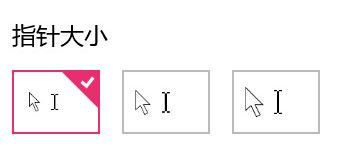
1。单击“开始”菜单按钮以打开“设置”应用。您也可以通过其他方式打开“设置”应用。
2。在设置选项中,单击“易于使用”选项;
3。在菜单中选择鼠标;
4,右边指针的大小有三个框,对应三个不同鼠标指针的大小,点击相应的框选择,指针的大小是,小,中,大;
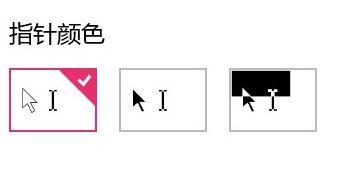
5,你也可以选择鼠标指针的颜色,鼠标指针颜色:白色,黑色,对比色;
上面就是Win10系统调整鼠标箭头大小的方法。
希望上面这篇文章能帮助到您!
